Kā pārvietoties Word 2007 tabulā
Uzziniet, kā efektīvi pārvietoties Word 2007 tabulā, izmantojot īsinājumtaustiņus un peles darbības, lai optimizētu savu darba plūsmu.
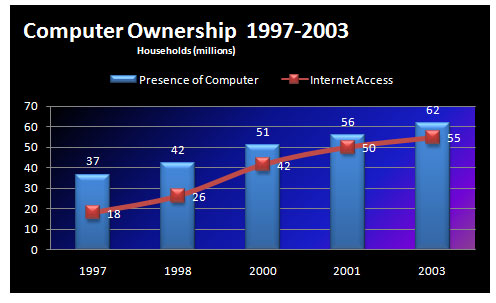
Izvairieties no iedomātā formatējuma.
Izsmalcināts formatējums var būt milzīgs, pakļaujot tos datus, kurus mēģināt parādīt.
Informācijas panelis ir platforma, kurā varat prezentēt jūsu gadījumu ar datiem. Kāpēc ietērpt savus datus ar lieku formatējumu, ja paši dati ir tas, ko vēlaties iegūt?
Galvenais, lai efektīvi sazinātos ar diagrammām, ir sniegt datus pēc iespējas vienkāršāk.
Don ' t pieteikties fona krāsas uz diagrammas apgabalā vai zemes gabala platības. Krāsas parasti ir jārezervē galvenajiem datu punktiem diagrammā.
Don ' t lietošana 3D diagrammas vai 3D efektus. Neviens tev nedos Oskaru par specefektiem. Nekas 3D nepieder informācijas panelim.
Don ' t piemērot masku efektus, piemēram, slīpumi, modelis aizpildījumu, ēnas, spīd, mīkstas malas, un citu formatējumu. Atkal, dienas vārds ir fokuss, piemēram, “Koncentrējieties uz datiem, nevis uz spīdīgu, priecīgu grafiku”.
Don ' t mēģināt uzlabot savas diagrammas ar klipkopu vai attēlus. Tie neko nedara, lai turpinātu datu prezentāciju, un bieži vien izskatās lipīgi.
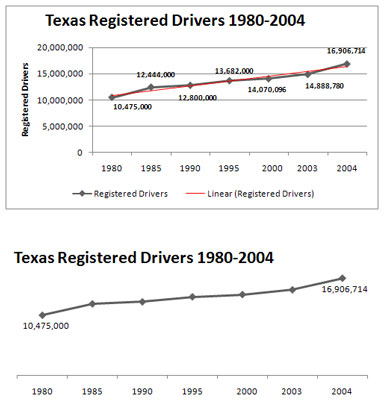
Izlaidiet nevajadzīgo diagrammu nevēlamo saturu.
Diagrammas ar pārāk daudziem diagrammas elementiem var kļūt sarežģītas un grūti salasāmas. Nevajadzīgo elementu noņemšana padara ziņojumu skaidrāku.
Datu vizualizācijas pionieris Edvards Tufte ieviesa datu un tintes attiecības jēdzienu . Tufte pamatideja ir tāda, ka liela daļa tintes diagrammā vai informācijas panelī ir jāvelta datiem. Jāizmanto ļoti maz tintes, lai parādītu to, ko viņš sauc par diagrammas nevēlamo saturu: apmales, režģlīnijas, tendenču līnijas, etiķetes, fonus un citus elementus.
Noņemiet režģlīnijas. Režģlīnijas (gan vertikālas, gan horizontālas) gandrīz vienmēr ir nevajadzīgas.
Noņemiet apmales. Jūs atklāsiet, ka apmaļu un rāmju noņemšana piešķir jūsu diagrammām tīrāku izskatu un palīdz izvairīties no reibinošām līnijām, kas rodas, ievietojot daudzas diagrammas ar apmalēm vienā informācijas panelī.
Izlaidiet tendenču līnijas. Reti kad tendences līnija sniedz ieskatu, ko nevar iegūt ar jau uzzīmētiem datiem vai vienkāršu etiķeti.
Izvairieties no datu etiķešu pārslodzes. Nekas nenorāda, ka katrai diagrammas vērtībai ir jāparāda datu etiķete. Ir pareizi attēlot datu punktu un nerādīt tā vērtību. Jūs pamanīsit, ka diagrammām ir lielāka ietekme, ja tiek rādīti tikai skaitļi, kas attiecas uz jūsu ziņojumu.
Don ' t rāda leģendu, ja jūs don ' t ir. Uzzīmējot vienu datu sēriju, nav jārāda vietu aizņemoša diagrammas leģenda.
Noņemiet jebkuru asi, kas doesn ' t sniegt vērtību. No mērķis x - un y -axes ir palīdzēt lietotājam vizuāli novērtēt, un pozīciju vērtības pārstāv katram datu punktu. Tomēr, ja diagrammas būtības un lietderības dēļ nav nepieciešama konkrēta ass, tā ir jānoņem.
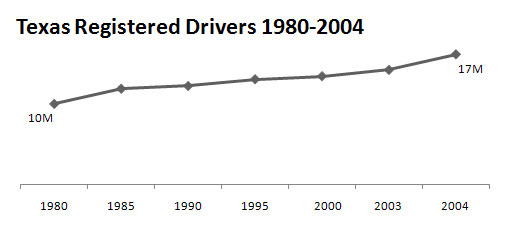
Ja iespējams, formatējiet lielus skaitļus.
Formatējot lielus skaitļus uz miljoniem vai tūkstošiem, diagramma ir skaidrāka.
Nekad nav jautri skaitīt nulles lielā skaitā, it īpaši, ja skatāties uz 8 punktu fontu. Uzzīmējot diagrammā ļoti lielus skaitļus, apsveriet iespēju formatēt vērtības tā, lai tās būtu saīsinātas vieglākai lasīšanai.
Ja iespējams, formatējiet lielus skaitļus.
Formatējot lielus skaitļus uz miljoniem vai tūkstošiem, diagramma ir skaidrāka.
Nekad nav jautri skaitīt nulles lielā skaitā, it īpaši, ja skatāties uz 8 punktu fontu. Uzzīmējot diagrammā ļoti lielus skaitļus, apsveriet iespēju formatēt vērtības tā, lai tās būtu saīsinātas vieglākai lasīšanai.
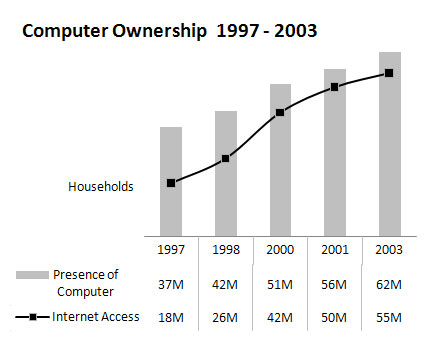
Izmantojiet datu tabulas, nevis datu etiķetes.
Datu tabulas ļauj parādīt datu vērtības, nepārslogojot diagrammu ar datu etiķetēm.
Dažreiz ir vērtīgi parādīt visas datu vērtības kopā ar uzzīmētajiem datu punktiem. Tomēr datu etiķetes var pārņemt lietotājus ar diagrammu nevēlamu saturu. Tā vietā, lai izmantotu datu etiķetes, varat pievienot datu tabulu savai Excel diagrammai. Datu tabulu varat apskatīt datu vērtības katram vilkta datu punkta, kas atrodas zem diagrammas.
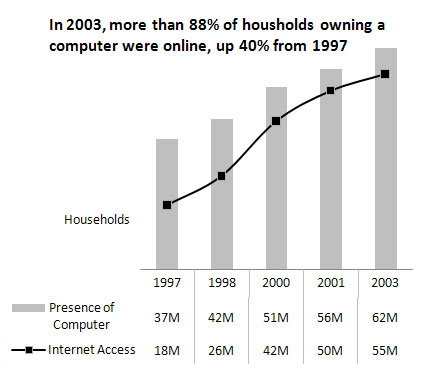
Efektīvi izmantojiet diagrammu nosaukumus.
Izmantojiet diagrammu nosaukumus, lai parādītu papildu datu slāņus, neaizņemot papildu vietu informācijas panelī.
Diagrammas nosaukumam nav jāaprobežojas ar vienkāršiem marķēšanas un nosaukumu pienākumiem. Varat izmantot diagrammas nosaukumu, lai pievienotu papildu informācijas slāni, parādot analīzi, kas iegūta no diagrammā parādītajiem datiem.
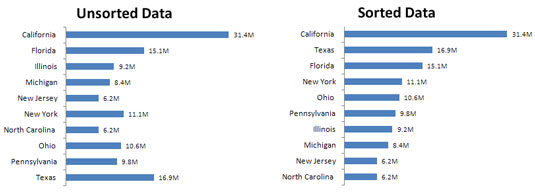
Pirms diagrammu veidošanas kārtojiet datus.
Sakārtotu datu izmantošana diagrammā uzlabo lasāmību un skaidrību.
Ja vien nepastāv acīmredzama dabiska secība, piemēram, vecums vai laiks, parasti ir laba prakse diagrammu veidošanā kārtot datus. Kārtojiet avota datus, kas baro diagrammu, augošā vai dilstošā secībā pēc datu vērtības.
Pirms diagrammu veidošanas kārtojiet datus.
Sakārtotu datu izmantošana diagrammā uzlabo lasāmību un skaidrību.
Ja vien nepastāv acīmredzama dabiska secība, piemēram, vecums vai laiks, parasti ir laba prakse diagrammu veidošanā kārtot datus. Kārtojiet avota datus, kas baro diagrammu, augošā vai dilstošā secībā pēc datu vērtības.
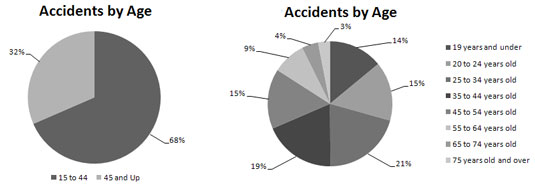
Ierobežojiet sektoru diagrammu izmantošanu.
Lai gan sektoru diagrammas jau sen tiek uzskatītas par piemērotu diagrammu iespēju uzņēmējdarbības pārskatu veidošanai, tās bieži vien nav piemērotas informācijas paneļa pārskatu veidošanai. Tam ir pāris iemesli.
Pirmkārt, tie parasti aizņem vairāk vietas nekā viņu brālēni, līniju un joslu diagrammas. Protams, varat tos padarīt mazus, taču pikseļi pret pikseļiem, jūs iegūsit daudz mazāk naudas par datu vizualizācijas naudu, izmantojot sektoru diagrammu.
Otrkārt, sektoru diagrammas nevar skaidri attēlot vairāk kā divas vai trīs datu kategorijas.
Kreisajā pusē esošā sektoru diagramma vizuāli labi attēlo divas datu kategorijas. Jūs varat viegli atšķirt abas kategorijas un skaidri izprast katras kategorijas sadalījumu. Sektoru diagramma labajā pusē ir cits stāsts. Kā redzat, pārejot garām divām vai trim kategorijām, sektoru diagramma nav tik efektīva, lai pārraidītu pareizo procentuālo sadalījuma sajūtu. Šķēles ir pārāk līdzīgas pēc izmēra un formas, lai vizuāli salīdzinātu kategorijas.
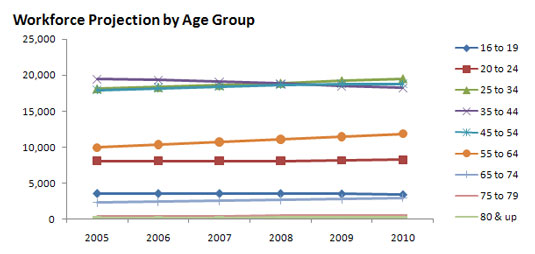
Nebaidieties parsēt datus atsevišķās diagrammās.
Ņemiet vērā, ka viena diagramma var zaudēt savu efektivitāti, ja mēģināsit tajā ievietot pārāk daudz datu.
Šai diagrammai ir dažas problēmas. Pirmkārt, dati ir sadalīti deviņās vecuma grupās, kas liek jums izmantot deviņas rindas. Kad līniju diagrammā sākat attēlot vairāk nekā trīs līnijas, diagramma sāk izskatīties sajukusi. Otrkārt, vecuma grupām ir plašs datu vērtību diapazons. Tādējādi diagrammas y ass skala ir tik izkliedēta, ka katra līnija būtībā izskatās kā taisna līnija.
Ne vienmēr ir viegli precīzi zināt, kā attēlot savus datus diagrammā — īpaši, ja dati ir daudzslāņu un sarežģīti. Tā vietā, lai saspiestu pasauli vienā diagrammā, atkāpieties un padomājiet par to, kā parādīt datus atsevišķi, bet kopā.
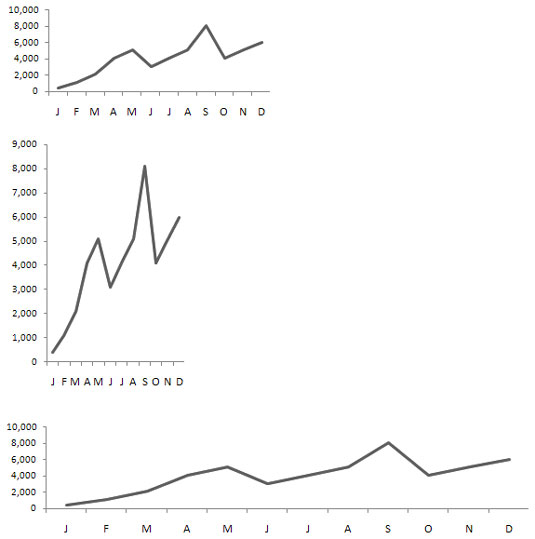
1
Saglabājiet atbilstošas malu attiecības.
Attiecībā uz diagrammām malu attiecība attiecas uz augstuma un platuma attiecību. Tas nozīmē, ka diagrammām ir jāsaglabā atbilstoša augstuma un platuma attiecība, lai saglabātu diagrammas integritāti.
Sašķiebta malu attiecība var izkropļot jūsu diagrammas.
Augšpusē esošajai diagrammai ir piemērota malu attiecība, kas diagrammu atveido pareizi. Divās apakšējās diagrammās tiek rādīti vienādi dati, taču šo diagrammu malu attiecības ir šķības. Vidējā diagramma ir pārāk augsta, bet apakšējā diagramma ir pārāk plata. Tas būtiski izkropļo vizuālo attēlojumu, pārspīlējot tendenci diagrammā, kas ir pārāk augsta, un izlīdzinot tendenci pārāk platajā diagrammā.
Uzziniet, kā efektīvi pārvietoties Word 2007 tabulā, izmantojot īsinājumtaustiņus un peles darbības, lai optimizētu savu darba plūsmu.
Šajā sarakstā ir iekļautas desmit populārākās Excel funkcijas, kas attiecas uz plašu vajadzību klāstu. Uzziniet, kā izmantot <strong>Excel funkcijas</strong> efektīvāk!
Uzziniet, kā pievienot papildu analīzes slāņus jūsu Excel diagrammām, lai uzlabotu vizualizāciju un sniegtu precīzākus datus. Šis raksts apraksta visas nepieciešamās darbības.
Uzziniet, kā iestatīt <strong>rindkopas atkāpi</strong> programmā Word 2013, lai uzlabotu dokumenta noformējumu un lasāmību.
Uzziniet, kā pareizi ievietot slejas programmā Word 2010, lai uzlabotu jūsu dokumentu formātu un struktūru.
Apsveriet iespēju aizsargāt Excel 2007 darblapu, lai izvairītos no neplānotām izmaiņām. Uzziniet, kā aizsargāt un atbloķēt šūnas, lai nodrošinātu datu integritāti.
Programmas Excel 2013 PMT funkcija aprēķina periodisko mūža rentes maksājumu. Šī funkcija ir būtiska hipotekāro kredītu maksājumu plānošanai.
Mācieties, kā veikt t-testus Excel programmā, izmantojot datus un aprakstot trīs t-testu veidus, kas noderēs jūsu datu analīzes procesā.
Uzziniet, kā filtrēt datu sarakstu programmā Excel 2016, lai ērti paslēptu nevēlamus ierakstus un strādātu tikai ar nepieciešamajiem datiem.
Uzziniet, kā vienkārši pievienot datu etiķetes diagrammai programmā Excel 2007. Palīdziet noteikt vērtības, kas tiek rādītas katrā datu punktā, izmantojot dažādas izvietošanas un formatēšanas iespējas.







